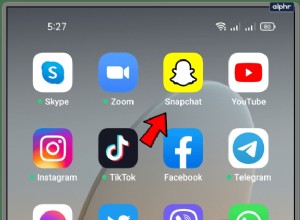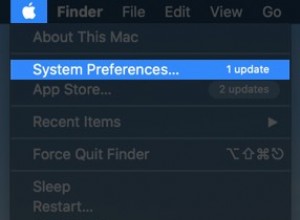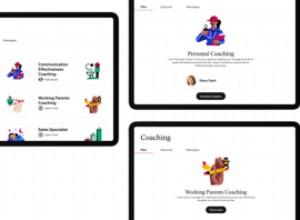قد لا يكون البريد الصوتي شائعًا اليوم كما كان من قبل ، ولكنه لا يزال ميزة مفيدة ؛ يتيح لك تلقي رسائل صوتية عندما لا تتمكن من الرد على الهاتف.
تعال للاعتماد على البريد الصوتي لالتقاط رسائلك ، وسيكون الأمر محبطًا عندما يتوقف فجأة عن العمل.
يمكن أن يتوقف البريد الصوتي عن العمل لعدد من الأسباب ، ولحسن الحظ ، هناك العديد من الحلول المتاحة لك. لذلك إذا كان بريدك الصوتي على iPhone لا يعمل ، فإليك كيفية إصلاحه.
- تحقق من إعداد البريد الصوتي على جهاز iPhone
- حاول الاتصال ببريدك الصوتي مباشرةً
- فرض الإغلاق وإعادة فتح تطبيق الهاتف
- التبديل بين تشغيل الخدمة الخلوية وإيقاف تشغيلها
- تشغيل وإيقاف وضع الطائرة
- أعد تشغيل iPhone
- تحقق من وجود تحديث لإعدادات مشغل شبكة الجوال وثبته
- تعطيل Wi-Fi على جهاز iPhone
- إعادة تعيين المنطقة الزمنية وضبط التاريخ والوقت تلقائيًا
- تأكد من إيقاف تشغيل "إعادة توجيه الاتصال"
- إعادة تعيين كلمة مرور البريد الصوتي لـ iPhone
- إعادة تعيين إعدادات الشبكة
- اتصل بمشغل شبكة الجوال
- اتصل بدعم Apple
1. تحقق من إعداد البريد الصوتي على جهاز iPhone
قبل المضي قدمًا في وسائل إصلاح بريدك الصوتي الذي لا يعمل على جهاز iPhone الخاص بك ، من الأهمية بمكان معرفة ما إذا كان البريد الصوتي قد تم إعداده في المقام الأول.
قد تؤدي بعض التحديثات إلى تغيير التهيئة أو إعادة تعيينها وتتسبب في حدوث مشكلات جديدة.
لذلك ، قبل المتابعة ، افتح الهاتف وانقر على البريد الصوتي علامة التبويب للتأكد من إعداد البريد الصوتي.
يمكنك أيضًا الانتقال إلى الإعدادات → الهاتف ← وتأكد من رؤية خيار تغيير كلمة مرور البريد الصوتي .
2. حاول الاتصال ببريدك الصوتي مباشرة
افتح الهاتف → تأكد من أنك على لوحة المفاتيح ← اضغط مع الاستمرار على الرقم 1 لبضع ثوان. سيتصل ببريدك الصوتي ؛ يمكنك التحقق من بريدك الصوتي هنا.
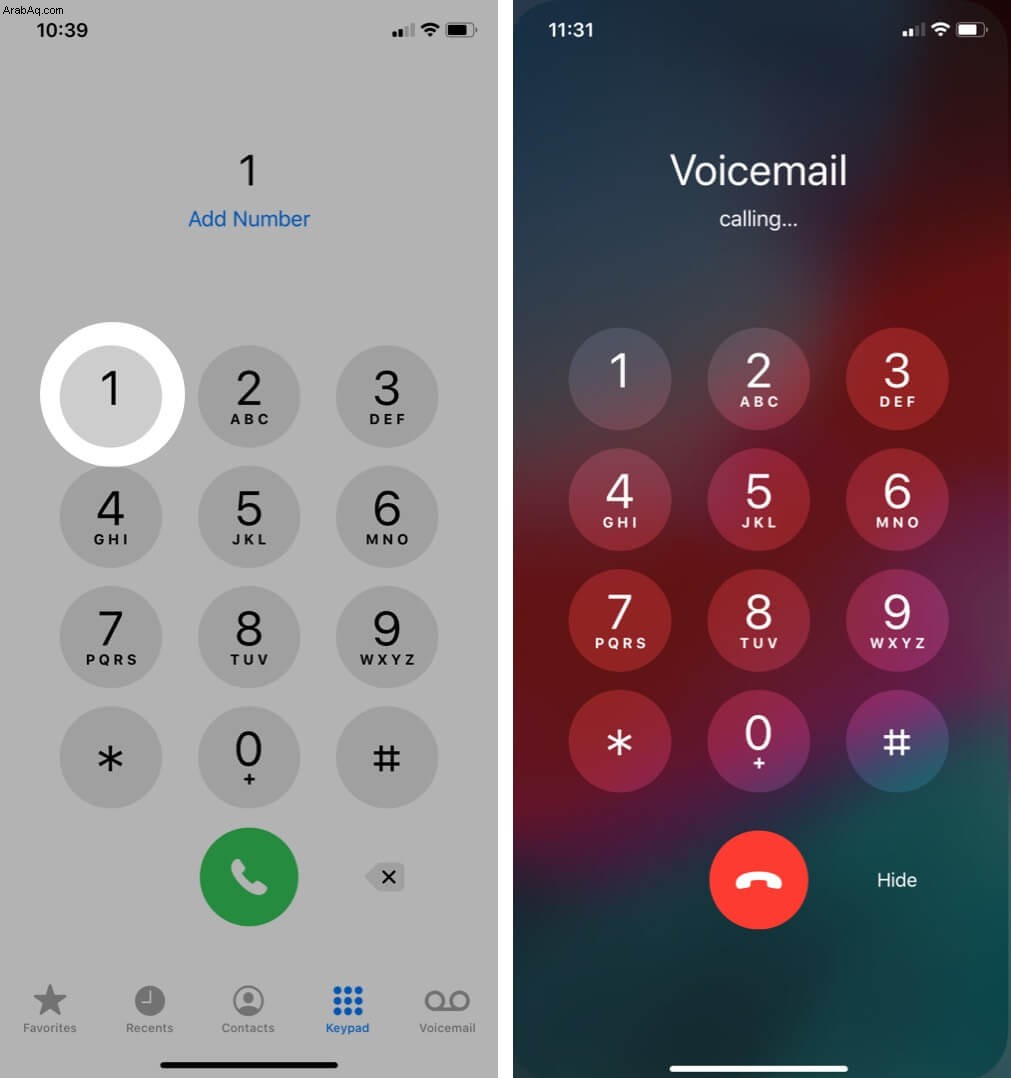
3. فرض الإغلاق وإعادة فتح تطبيق الهاتف
لفرض إغلاق الهاتف ، على iPhone X ثم اسحب لأعلى لاحقًا حتى ترى التطبيقات في عرض المهمة ، ثم اسحب لأعلى مرة أخرى على الهاتف. على iPhone 8 والإصدارات الأقدم ، اضغط مرتين على زر الصفحة الرئيسية ، ثم اسحب لأعلى على الهاتف. سترى جميع بطاقات التطبيق المفتوحة.
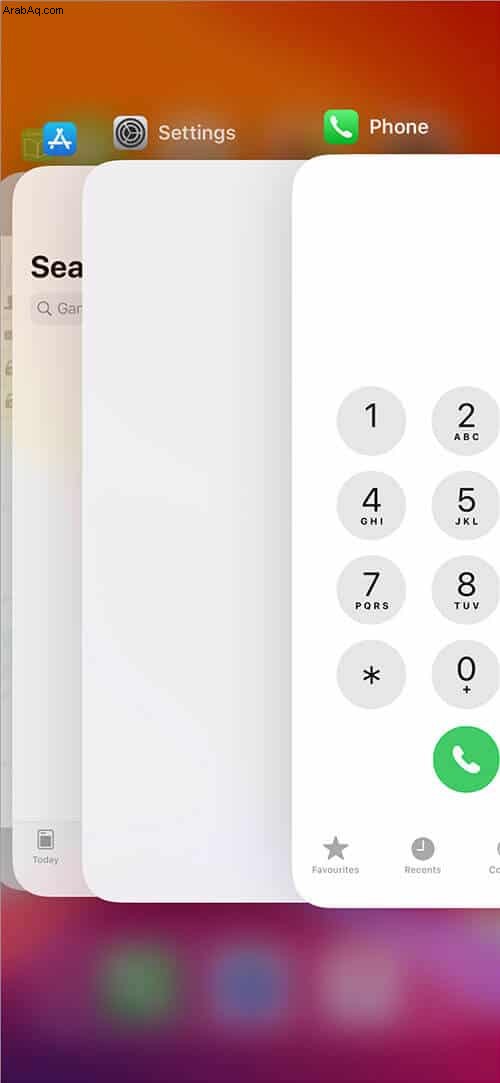
بعد ذلك ، أعد تشغيل التطبيق. قد يصلح هذا مشكلة البريد الصوتي الذي لا يعمل على جهازك.
4. التبديل بين تشغيل الخدمة الخلوية وإيقاف تشغيلها
يمكنك إيقاف تشغيل الخدمة الخلوية ثم تشغيلها من الإعدادات أو مركز التحكم.
ابدأ تشغيل الإعدادات → خلوي → قم بإيقاف تشغيل البيانات الخلوية ← بعد 30 ثانية ، أعد تشغيله مرة أخرى.
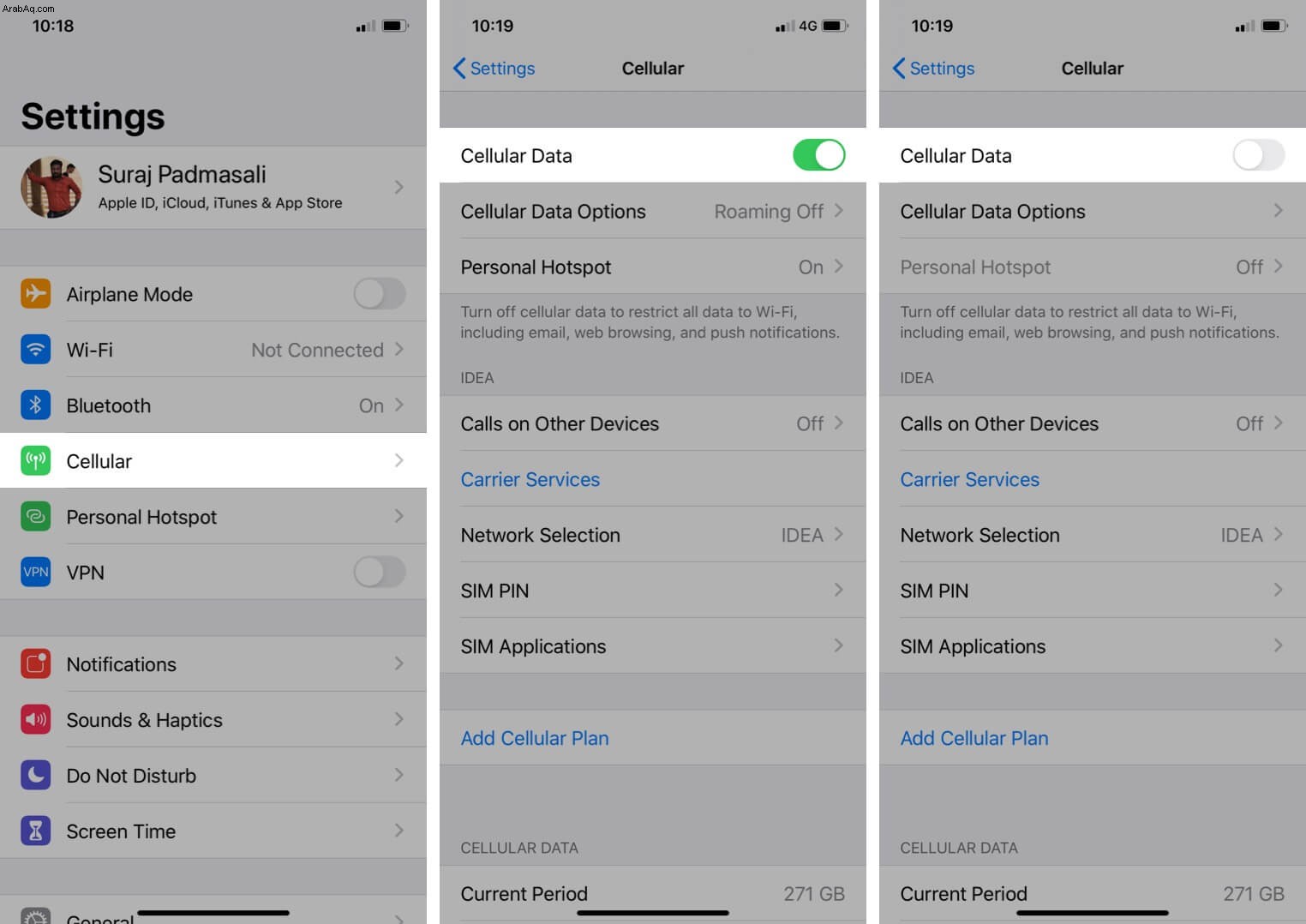
5. قم بتشغيل وإيقاف تشغيل وضع الطائرة
يمكنك القيام بذلك من الإعدادات أو مركز التحكم.
- على iPhone X أو الإصدارات الأحدث ، مرر سريعًا لأسفل من أعلى يسار الشاشة (حيث يوجد مؤشر البطارية). على iPhone 8 أو الإصدارات الأقدم ، اسحب لأعلى من أسفل الشاشة.
- انقر على رمز الطائرة لتشغيل وضع الطائرة تشغيل وتعطيل كافة التوصيلات.
- بعد 30 ثانية ، انقر على رمز الطائرة نفسه لتبديل وضع الطائرة خارج.
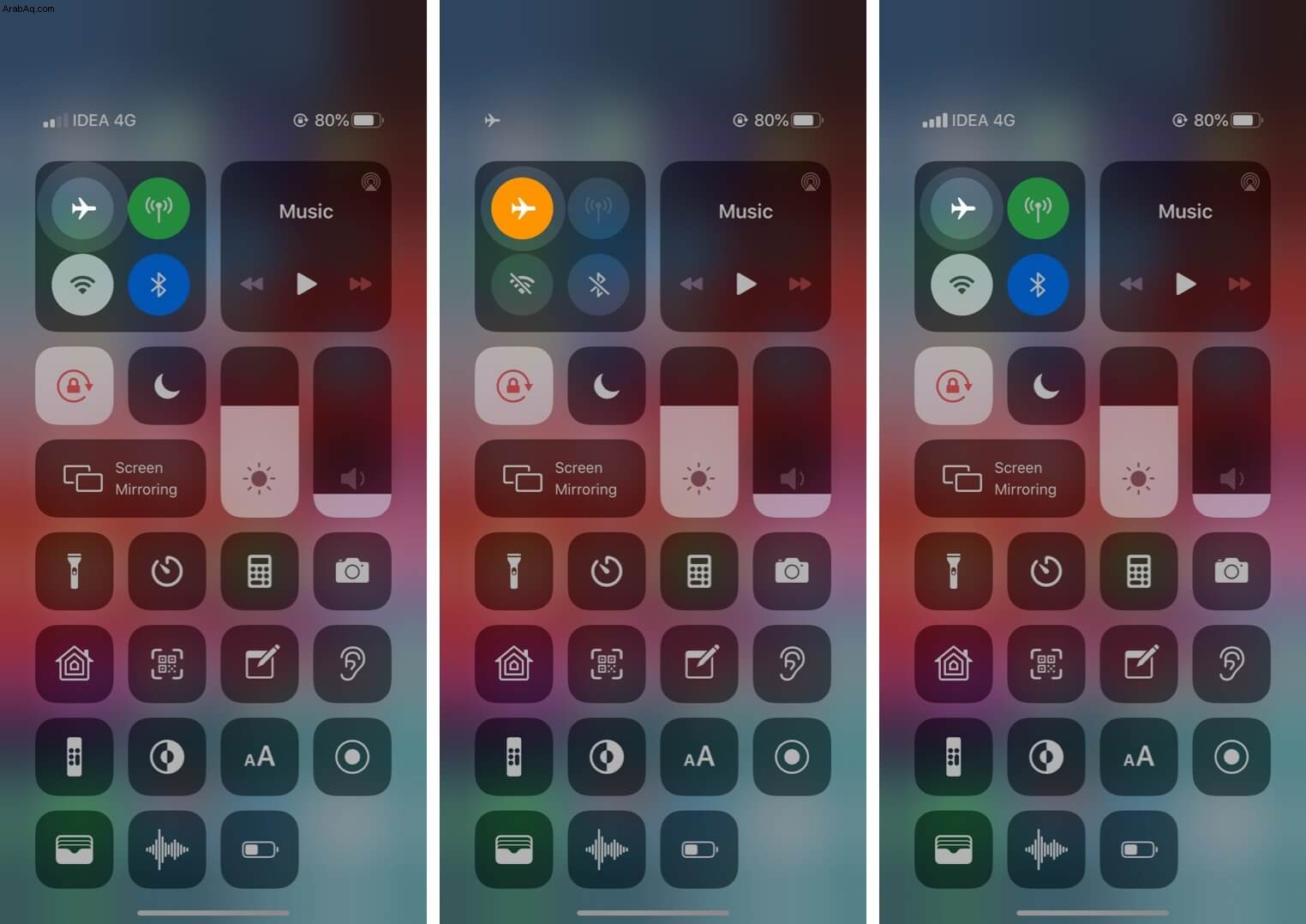
سيؤدي هذا على الأرجح إلى إصلاح مشكلة البريد الصوتي الذي لا يعمل.
6. أعد تشغيل iPhone الخاص بك
"ما عليك سوى إيقاف تشغيله وتشغيله مرة أخرى." ربما سمعت هذا على أنه مزحة ، ولكن من المفيد في الواقع إعادة تشغيل أجهزتك بانتظام.
نظرًا لأنك تواجه مشكلات في البريد الصوتي ، فإننا نوصي بإعادة تشغيل جهاز iPhone - فقد يؤدي ذلك إلى إصلاح مشكلة البريد الصوتي.
- كيفية فرض إعادة تشغيل جهاز iPhone
7. تحقق من وجود تحديث لإعدادات مشغل شبكة الجوال وثبته
افتح الإعدادات → عام → حول → إذا كان هناك تحديث ، سترى نافذة منبثقة. ← اضغط على تحديث
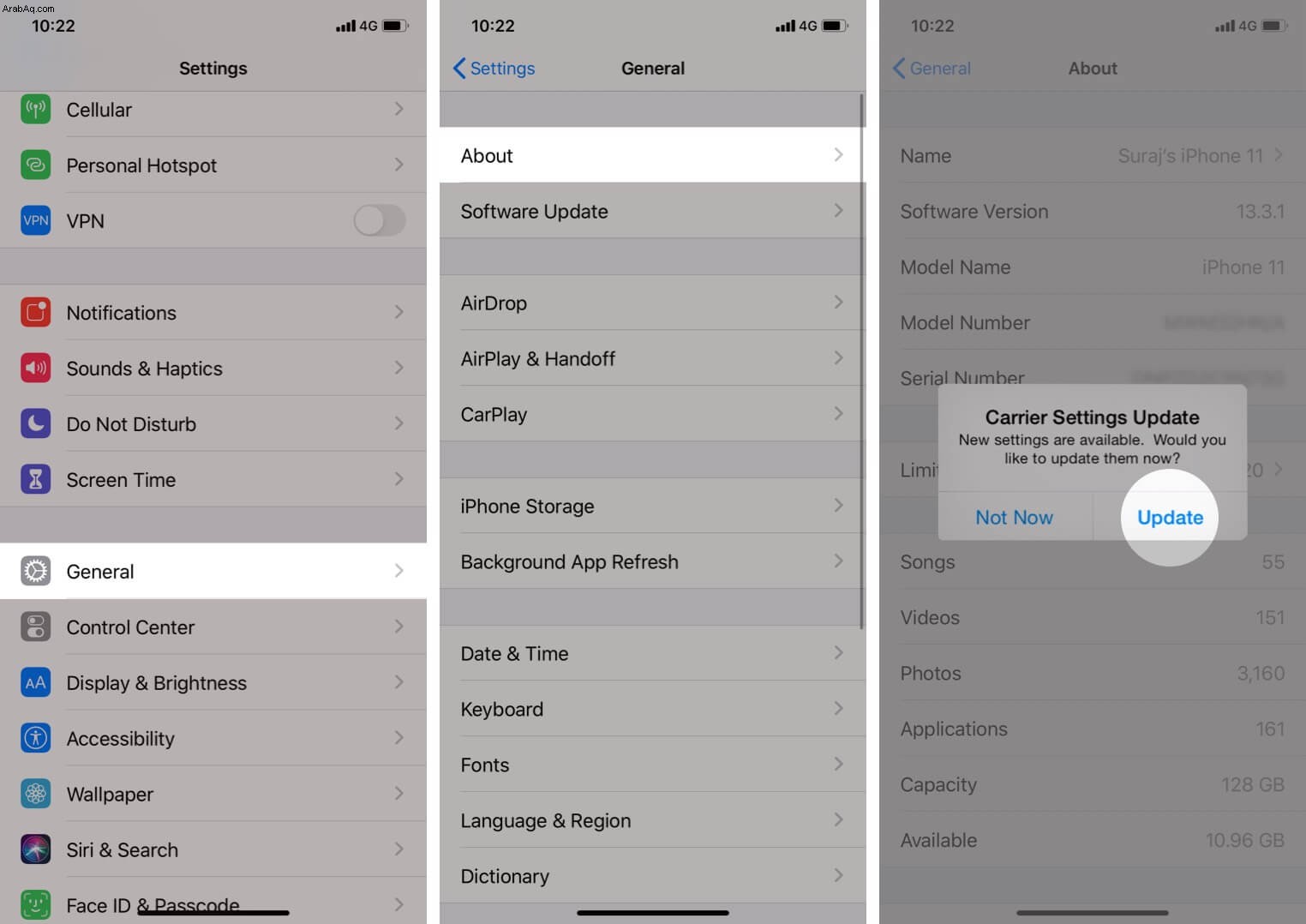
8. تعطيل Wi-Fi على جهاز iPhone الخاص بك
وجد بعض الأشخاص نجاحًا في إصلاح مشاكل البريد الصوتي الخاصة بهم عند تعطيلهم مؤقتًا
Wi-Fi على أجهزة iPhone الخاصة بهم. جربها بنفسك.
لإيقاف Wi-Fi ، انتقل إلى مركز التحكم وانقر على رمز Wi-Fi . حاول الآن استخدام البريد الصوتي.
يمكنك أيضًا التوجه إلى الإعدادات → Wi-Fi → وقم بإيقاف تشغيله. حاول الآن استخدام البريد الصوتي.
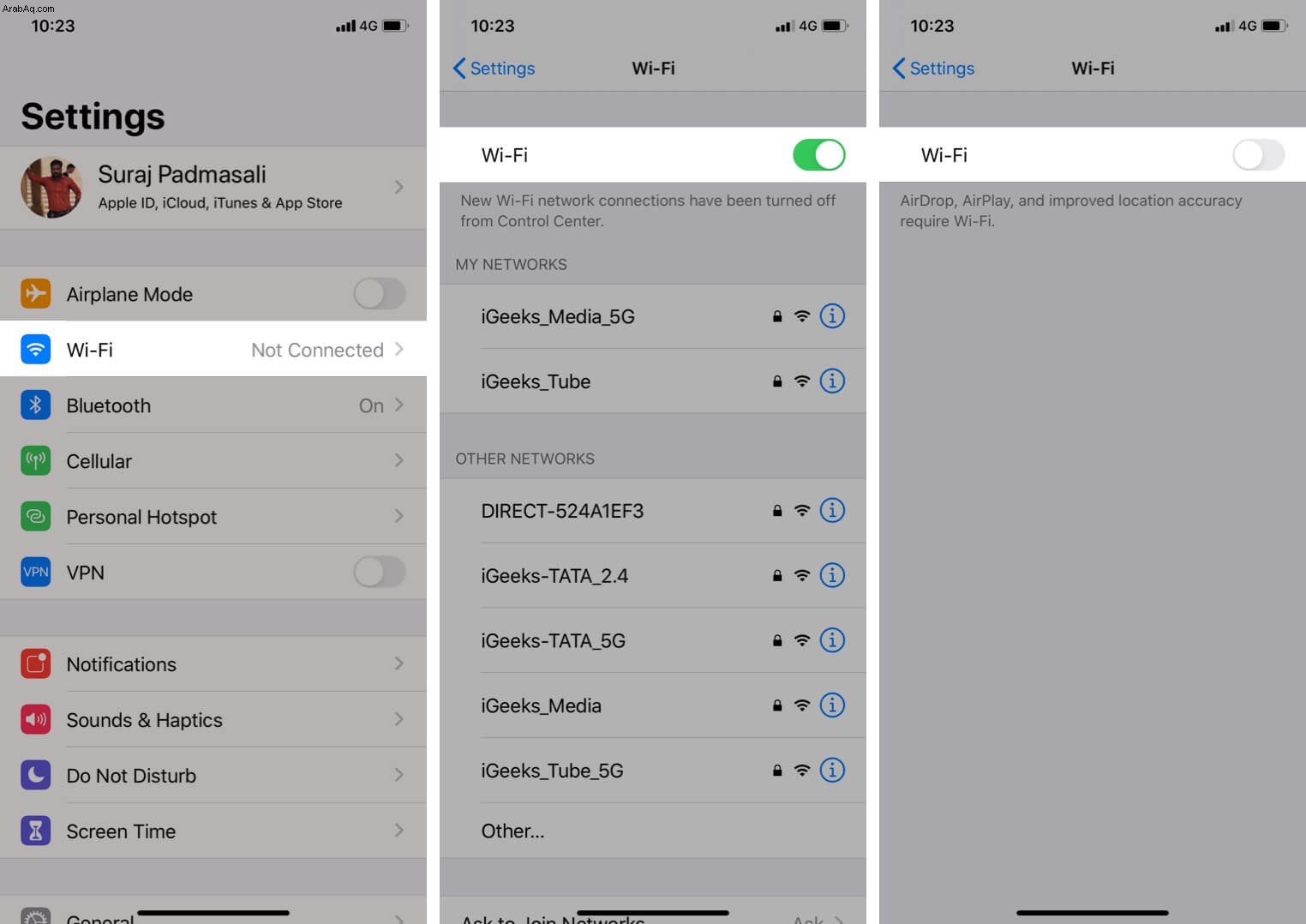
9. إعادة تعيين المنطقة الزمنية وتعيين التاريخ والوقت تلقائيًا
بالنسبة لمعظم المستخدمين ، يوصى بالسماح لجهازك بتعيين الوقت تلقائيًا. للتأكد من صحة المنطقة الزمنية والإعدادات المماثلة:
افتح الإعدادات → عام → التاريخ والوقت → قم بالتبديل إلى تعيين تلقائيًا .
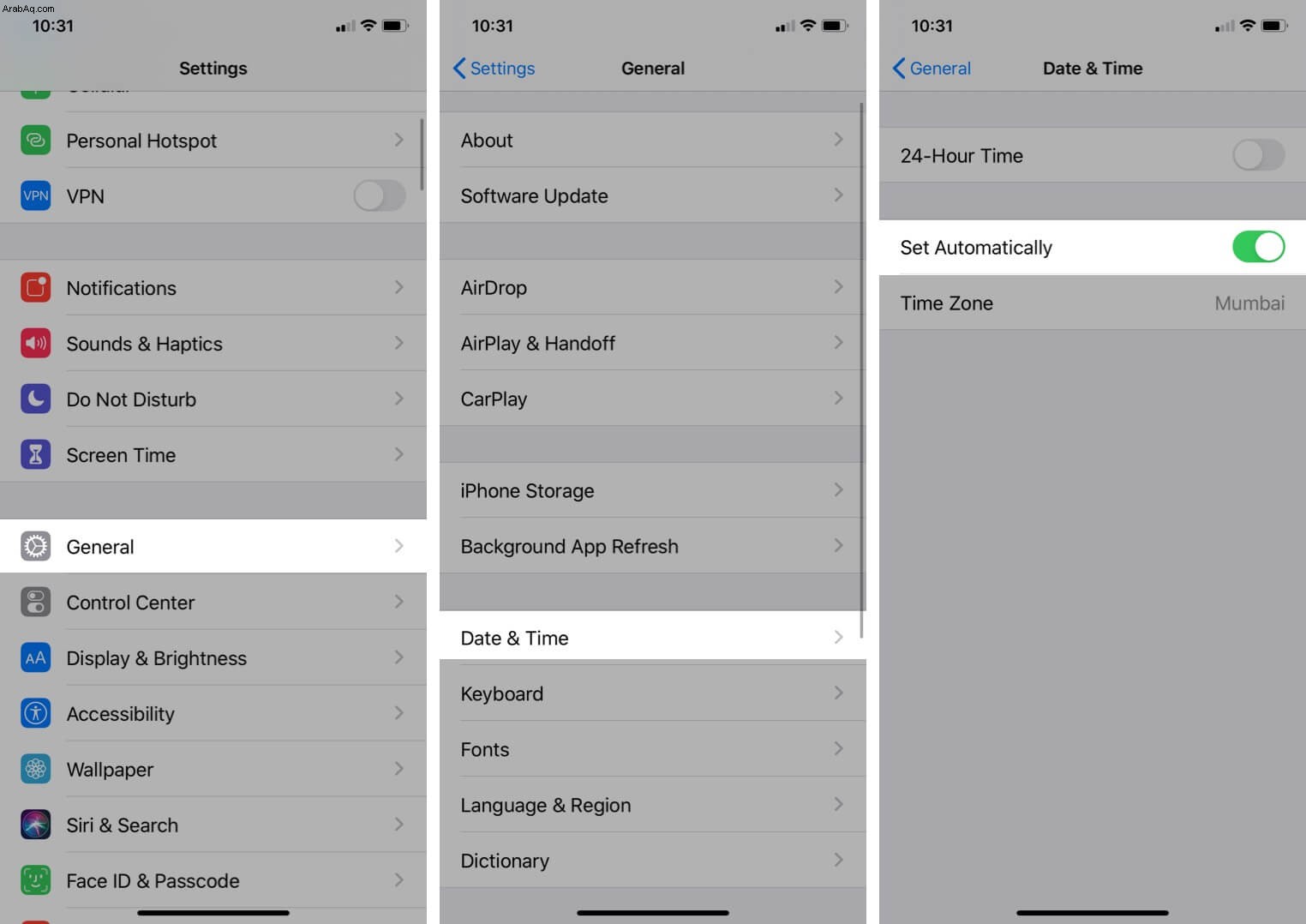
10. تأكد من إيقاف تشغيل "إعادة توجيه الاتصال"
إذا كان لديك إعداد إعادة توجيه المكالمات ، فمن المحتمل أن يتسبب ذلك في حدوث تعارض مع البريد الصوتي. لإيقاف تشغيل "إعادة توجيه الاتصال" أو التأكد من عدم تمكينه:
توجه إلى الإعدادات → الهاتف → تحويل المكالمات ← تأكد من ضبط مفتاح التبديل على وضع الإيقاف.
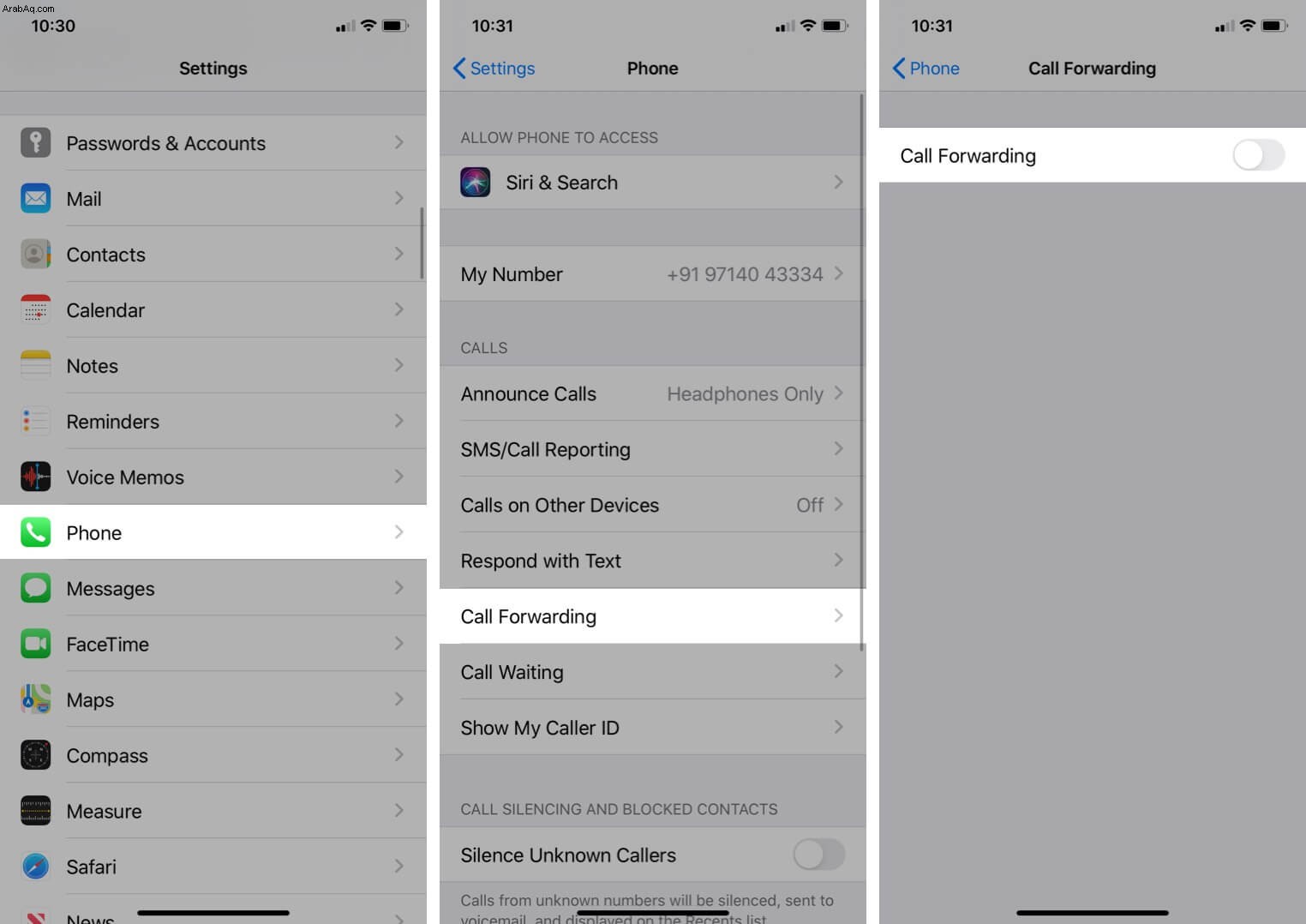
11. إعادة تعيين كلمة مرور البريد الصوتي لـ iPhone
لإصلاح أن بريدك الصوتي لا يعمل على جهاز iPhone ، هناك طريقة أخرى يمكنك تجربتها وهي تغيير كلمة مرور البريد الصوتي.
يمكنك القيام بذلك عن طريق تسجيل الدخول إلى موقع الويب الخاص بمشغل شبكة الجوال أو الاتصال بخدمة العملاء للحصول على المساعدة. يتيح لك بعض موفري الشبكات أيضًا القيام بذلك عبر تطبيقاتهم للجوّال.
بالإضافة إلى ذلك ، يمكنك إعادة تعيين كلمة مرور البريد الصوتي من الإعدادات .
- انتقل إلى الإعدادات → الهاتف → تغيير كلمة مرور البريد الصوتي .
- أدخل كلمة المرور الجديدة.
إذا نسيت كلمة المرور الحالية لبريدك الصوتي ، فسيتعين عليك الاتصال بمشغل شبكة الجوال.
12. إعادة تعيين إعدادات الشبكة
لا شيء أعلاه ساعد؟ حان الوقت لإعادة تعيين إعدادات الشبكة.
ملاحظة:لن يؤدي هذا إلى حذف بياناتك المخزنة.
انتقل إلى الإعدادات → عام → إعادة تعيين → إعادة تعيين إعدادات الشبكة → أدخل كلمة مرورك ← إعادة تعيين إعدادات الشبكة .
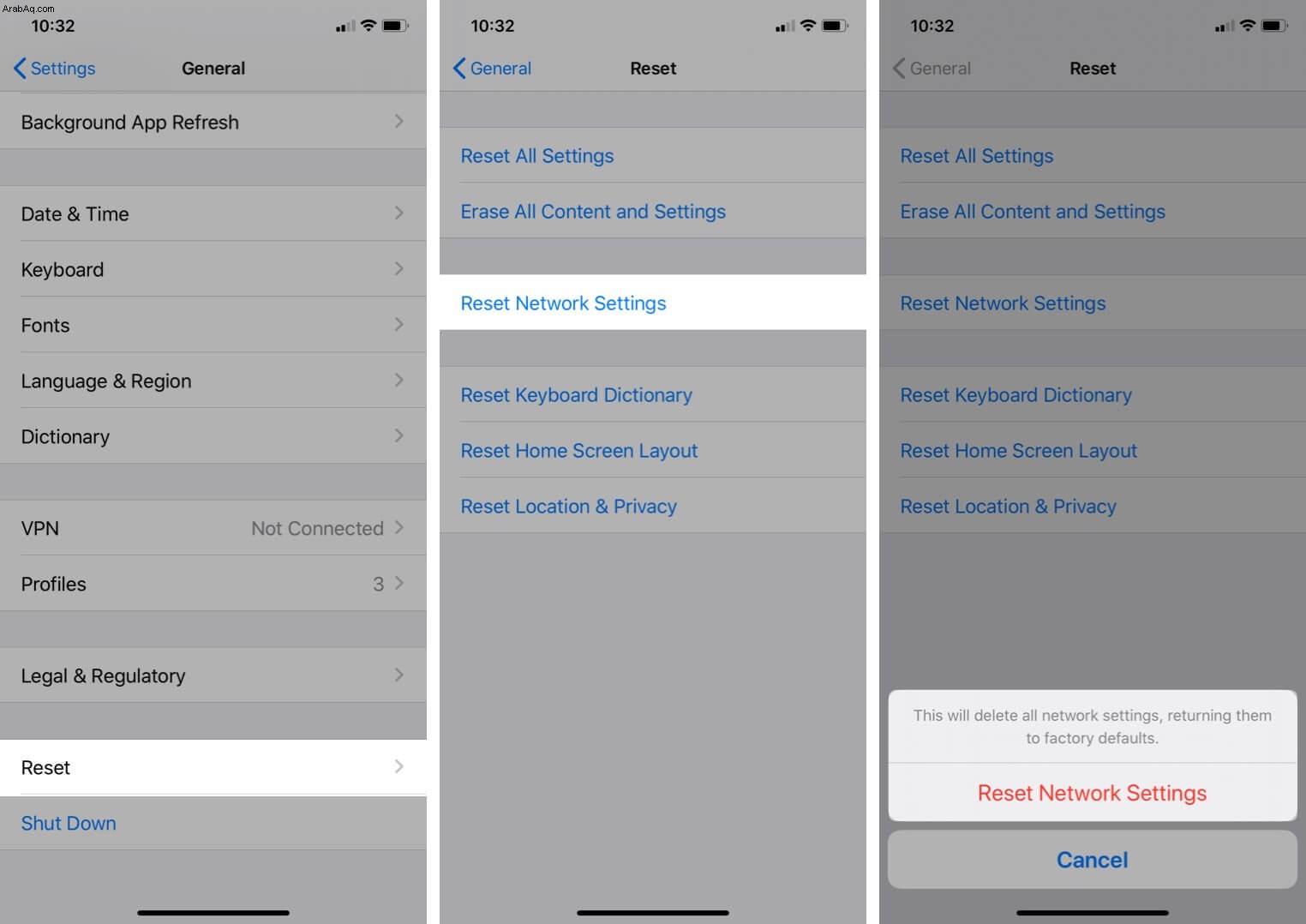
13. اتصل بمشغل شبكة الجوال
إذا لم تسفر إعادة تعيين إعدادات الشبكة عن نتائج إيجابية ، فقد حان الوقت للاتصال بمشغل شبكة الجوال أو زيارته.
14. اتصل بدعم Apple
دعم Apple هو الملاذ الأخير. يمكنك الاتصال بهم عبر الإنترنت أو تحديد موعد في أقرب متجر Apple.
كانت هذه بعض الحلول لإصلاح بريدك الصوتي الذي لا يعمل على جهاز iPhone الخاص بك. الحقيقة هي أن البريد الصوتي قد يتوقف عن العمل بشكل صحيح لأسباب مختلفة.
آمل أن يكون أحد هذه الحلول قادرًا على حل مشاكلك. لديك أي أسئلة؟ اسمحوا لنا أن نعرف في التعليقات.
قد ترغب في إلقاء نظرة خاطفة على…
- كيفية حذف جميع رسائل البريد الصوتي من iPhone
- "لا توجد بطاقة SIM" أو مشكلة SIM غير صالحة على iPhone؟ جرب هذه الإصلاحات
- ألا توجد خدمة على iPhone؟ جرب هذه الإصلاحات العشرة!
- كيفية إيقاف تشغيل البريد الصوتي على iPhone